O Ambiente de recuperação do Windows (WinRE) serve como uma tábua de salvação quando seu computador enfrenta problemas críticos ou requer solução de problemas avançada. No ambiente WinRE, os usuários podem reparar problemas de inicialização, restaurar seus sistemas para um estado anterior estado operacional, repare o sistema operacional por meio da linha de comando ou até mesmo reinstale o Windows em seu PCs.
O WinRE funciona independentemente do sistema operacional Windows instalado porque está instalado em um sistema diferente. partição do que o Windows, permitindo que os usuários executem tarefas de reparo do sistema mesmo quando o Windows não inicializa normalmente. No geral, o WinRE é um kit de ferramentas poderoso que permite aos usuários diagnosticar e resolver problemas que podem parecer insolúveis à primeira vista.
Este guia mostra todas as maneiras disponíveis para inicializar nas Opções Avançadas do Ambiente de recuperação do Windows (WinRE) em computadores com Windows 10/11.
Como abrir o menu de opções avançadas do WinRE no Windows 10/11.
* Observação: Este guia está dividido em 2 partes. A primeira parte (métodos 1-3) lista todas as formas disponíveis de inicializar no WinRE quando o computador inicia normalmente ou em modo de segurança e entra na área de trabalho. A segunda parte (métodos 4 a 10) lista todas as formas disponíveis de inicialização no WinRE se o seu sistema não puder iniciar porque tenta corrigir erros de disco sem sucesso, exibe uma tela azul, trava, etc.
Parte 1. Como entrar no WinRE se o Windows iniciar normalmente.
- Método 1. Inicialize no WinRE nas configurações do Windows.
- Método 2. Inicialize no WinRE no menu Iniciar.
- Método 3. Inicialize no WinRE no menu Windows + X.
- Método 4. Inicialize no WinRE na tela de login.
- Método 5. Inicialize no WinRE a partir da tela CTRL + ALT + DEL.
- Método 6. Inicialize no WinRE a partir do prompt de comando.
Parte 2. Como entrar no WinRE se o Windows não iniciar normalmente.
- Método 7. Inicialize no WinRE usando o botão Liga / Desliga.
- Método 8. Inicialize no WinRE usando uma mídia USB do Windows 10/11.
Parte 1. Como entrar nas opções de reparo avançado se o Windows iniciar normalmente.
Se o Windows entrar na área de trabalho normalmente ou no modo de segurança, siga um dos métodos abaixo para iniciar o menu Inicialização avançada no WinRE.
Método 1. Inicialize nas opções avançadas de inicialização usando Configurações.
1. Imprensa janelas + EU chaves para abrir Configurações, ou alternativamente, clique com o botão direito o Começar menu e selecione Configurações.
2. No Windows 11, fique no Sistema guia e clique em Recuperação no painel direito. (No Windows 10, clique em Atualização e segurança, então clique Recuperação).
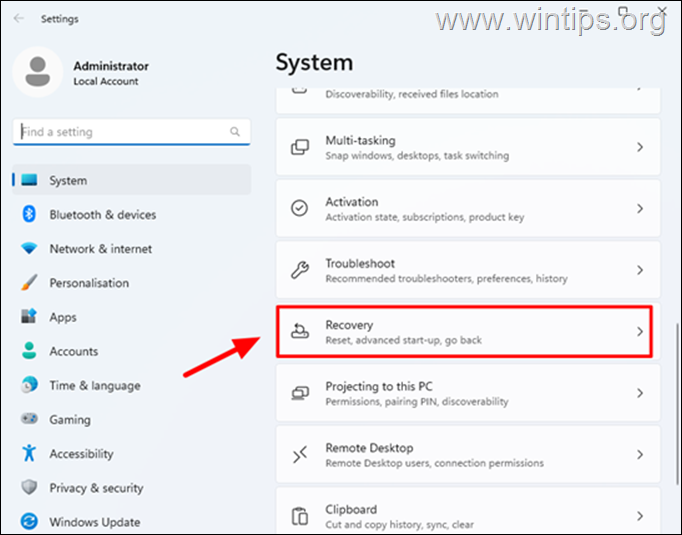
4. Nas opções de recuperação, clique em Reinicie agora no Inicialização avançada seção.
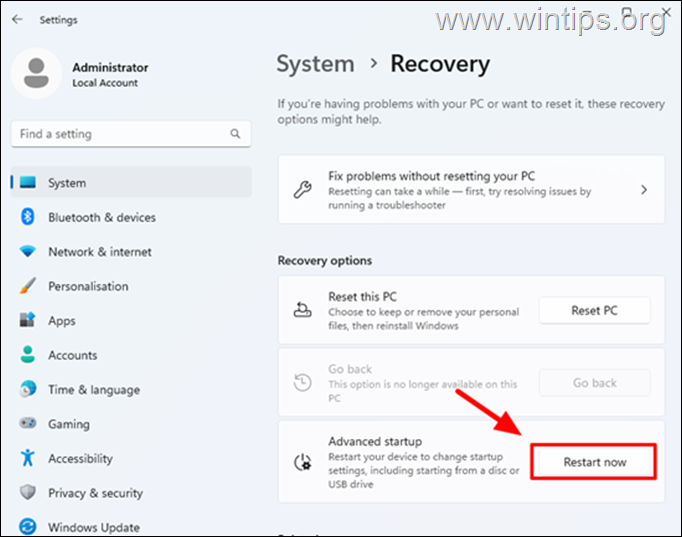
5. Finalmente, acerte Reinicie agora para confirmar sua decisão.
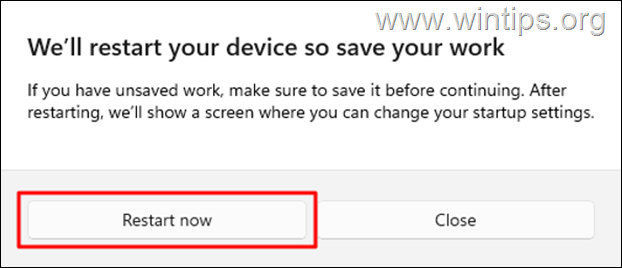
Método 2. Inicialize no ambiente de recuperação do Windows no menu Iniciar.
1. Clique no Começar menu e clique no botão Poder botão  para abrir o Poder cardápio.
para abrir o Poder cardápio.
2. Agora segure o Mudança tecla do teclado e clique/toque em Reiniciar. Em seguida, solte a tecla Shift.
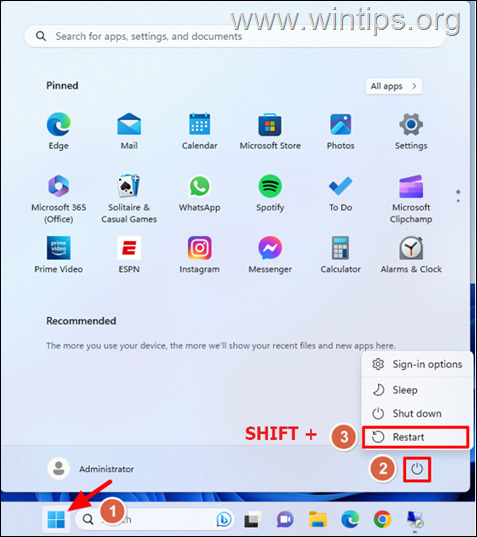
Método 3. Inicialize no menu Opções avançadas do WinRE no menu Windows + X.
1. aperte o janelas + X teclas do seu teclado ou, alternativamente, clique com o botão direito no Começar cardápio.
+ X teclas do seu teclado ou, alternativamente, clique com o botão direito no Começar cardápio.
2. Imprensa & Calma o Mudança chave e, em seguida, vá para Desligar ou sair e clique Reiniciar.
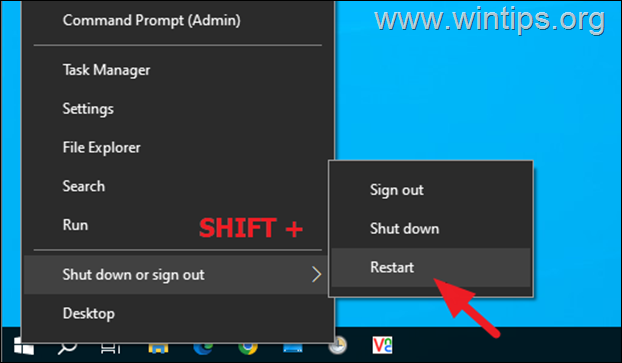
Método 4. Inicialize nas opções de reparo avançadas (WinRE) na tela de login.
Aqui está o que você precisa fazer para acessar as opções avançadas de inicialização na tela de login:
1. Na tela de login, pressione o botão Poder botão  localizado no canto inferior direito.
localizado no canto inferior direito.
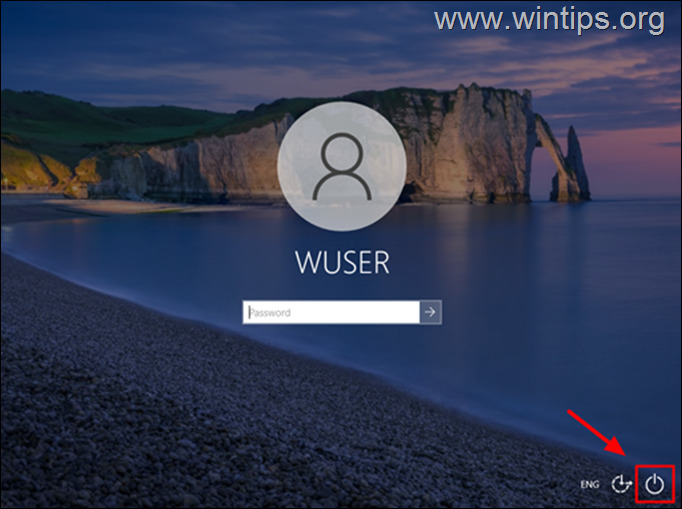
2.Calma o Mudança chave e clique em Reiniciar para inicializar em Opções Avançadas.
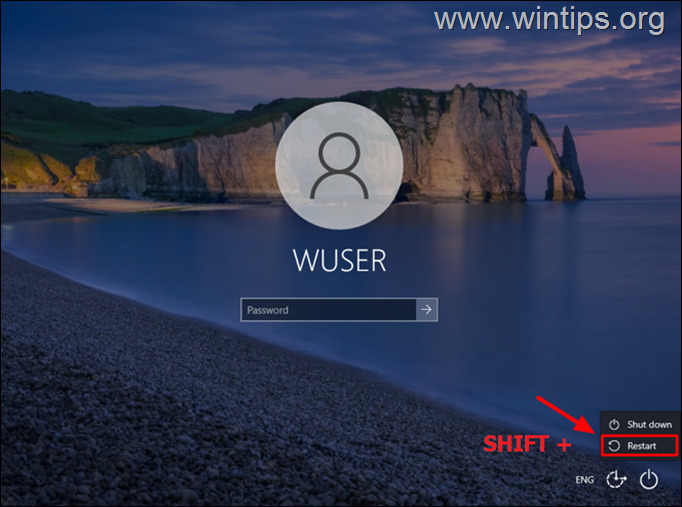
Método 5. Inicialize nas opções de inicialização avançada do WinRE na tela CTRL + ALT + DEL.
1. Imprensa CTRL + Alt. + EXCLUIR chaves.
2.Calma o Mudança chave e clique em Poder > Reiniciar.
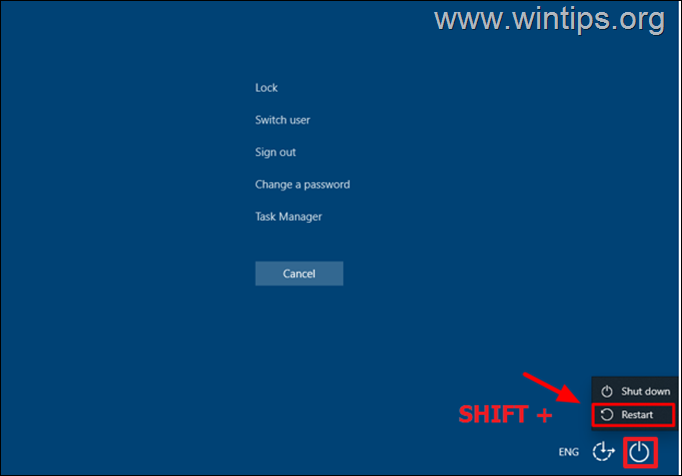
Método 6. Inicialize nas opções de reparo avançado do WinRE no prompt de comando.
1. Na barra de pesquisa do Windows, digite cmd ou prompt de comando.
2. Clique com o botão direito sobre Prompt de comando nos melhores resultados da partida e selecione Executar como administrador.
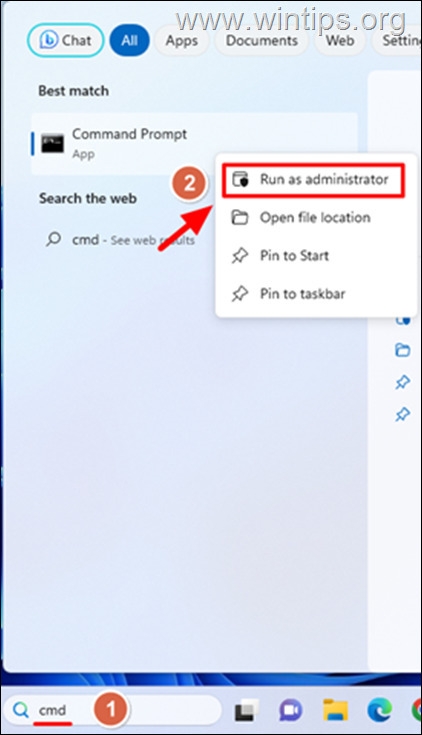
3.Copiar colar o seguinte comando no Prompt de comando janela e pressione Digitar:
- desligamento /r /o /f /t 00
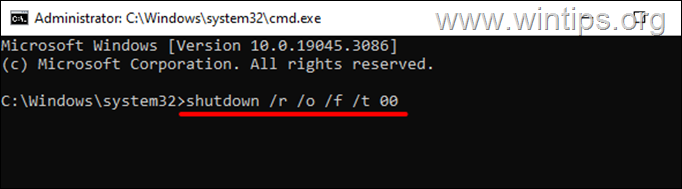
Parte 2. Como entrar nas opções de reparo avançado se o Windows não iniciar.
Se o computador não entrar no Windows normalmente ou no modo de segurança por qualquer motivo (por exemplo, travar com um azul tela, congela, entra em loop, etc.), siga as instruções e métodos abaixo para inicializar no WinRE Advanced Menu de opções:
Método 7. Forçar o Windows a inicializar nas opções avançadas do WinRE usando o botão Liga / Desliga.
1. Inicie o seu computador e quando você vir o logotipo do fabricante ou do Windows na tela pressione e segure o Poder botão por 5-7 segundos para desligar o computador.

2.Ligar seu computador pressionando o botão liga/desliga novamente.
3. Quando o computador ligar e você vir o logotipo do fabricante ou do Windows novamente, imprensa e segurar o botão de energia novamente para forçar o desligamento do computador novamente.
4. Repita as etapas acima mais duas (2) vezes e deixe o Windows iniciar.
5. Espere até o Windows Peraparando o reparo automático.
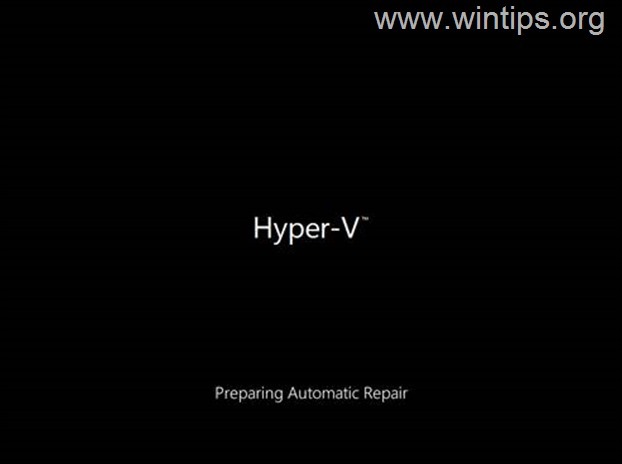
6. Quando a tela ‘Reparo Automático’ aparecer, clique em Avançado opções para iniciar a solução de problemas.
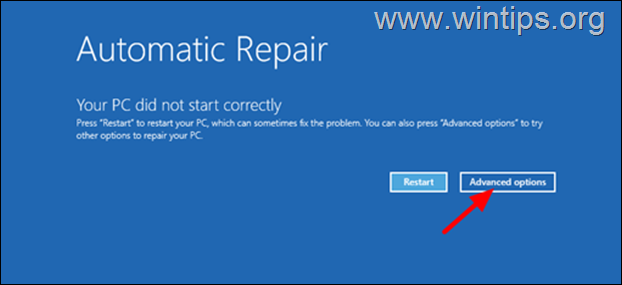
Método 8. Inicialize no WinRE a partir de uma mídia de instalação USB do Windows 10/11
Se você não conseguir entrar no Ambiente de Recuperação do Windows de uma das maneiras acima, poderá iniciar o seu PC a partir de uma mídia de instalação USB do Windows 10/11, para acessar as opções avançadas de inicialização e reparo do WinRE. *
* Observação: Se você não possui uma mídia de instalação do Windows, siga as instruções deste artigo: Como criar uma mídia de instalação USB do Windows 10/11.
Para entrar no menu WinRE Advanced, a partir de uma mídia USB do Windows:
1. Ligue o computador afetado e pressione a tecla correspondente (por exemplo, Esc, F2, F9, F10, ou F12),* para visualizar o menu Ordem de inicialização.
* Notas: A tecla de menu “Boot Order” varia de acordo com o fabricante. Para encontrá-lo, consulte o site ou manual do fabricante do seu computador.
2. No menu "Ordem de inicialização", destaque o pendrive e pressione Digitar para inicializar a partir dele.
3. Quando a tela de configuração do Windows for exibida, escolha seu idioma, hora, moeda e método de entrada de teclado preferidos e clique em Próximo.
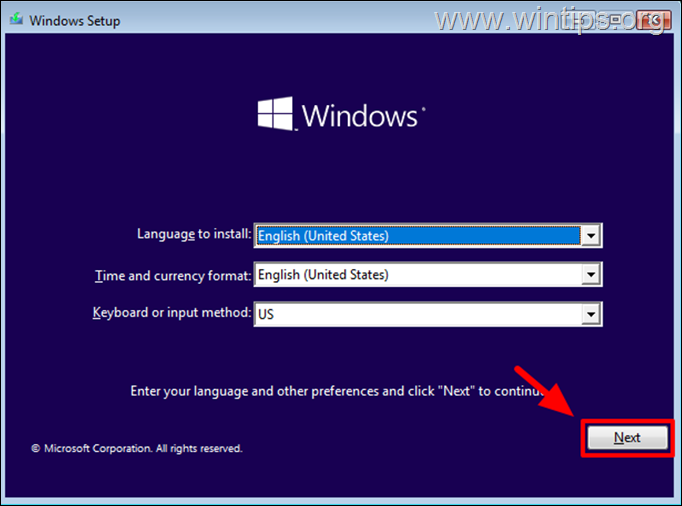
4. Em seguida, clique em Repare seu computador localizado no canto inferior esquerdo, para acessar o menu de opções avançadas no WinRE.
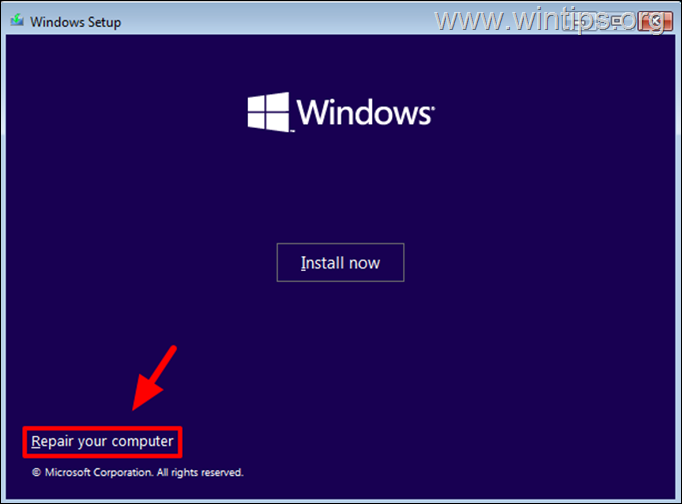
É isso! Qual método funcionou para você?
Deixe-me saber se este guia o ajudou, deixando seu comentário sobre sua experiência. Por favor, curta e compartilhe este guia para ajudar outras pessoas.